例年恒例のお正月作業は昨年撮影した画像データの整理です。今年は新型コロナウイルスの影響で来客は少ないのですが正月は自宅で寛いでるのが常なので昨年の画像ファイルの整理作業を実施してます。
バックアップ保存のセオリーは異なるメディアへの2重バックアップです。
画像処理用パソコンの内蔵ディスク構成は System OS用(SSD 256GB) 、データ1(HDD 2TB)、データ2(HDD 2TB)と3機搭載してます。
これらのデータ用(データ1、データ2)に4年分の画像イメージを保存してます。さらに外部ディスクはCenturyの裸族のカプセルホテルを使用してHDDを4機搭載(2TB x 4)し過去の画像イメージを全て保存してます。
これで4年分は違ったHDDで保存出来てる事となります。
さらにブルーレイディスクへも保存します。
最近の保存データが約500GB以上と大きくなったので、ここ最近は使用した画像(Blog,Home Page 、作品プリント、業者提供)をブルーレイに焼く様にしました。昨年のブルーレイ保存は約36GBでしたので片面2層のブルーレイディスク1枚(50GB)に収める事が出来ました。
多量の画像ファイルをWindows のエクスプローラの様なGUIで処理するのはとても面倒です。(GUI の欠点ですね。)
多量のファイルをある条件でコピーする、とても便利はコマンドがMicrosoft から提供されてます。
Windows の欠点はGUIなので一括処理が不便な事が多々あります。なのでこの様なコマンド(CUI)を提供してるのではと思われます。
そのコマンドは “robocopy” です、これでコピーする事でブルーレイ保存用のデータを作成しました。
使用したコマンドの手順を忘備録を兼ねて記載しておきます。
- コマンドプロンプトを開きます(Windows システムツール— > コマンドプロンプト)
もしくは [Windows] + R キーを押し、[ファイル名を指定して実行]ダイアログを開き、次に[名前]入力ボックスに「cmd」と入力して、[Enter]キーを押すか、[OK]ボタンをクリックすると、コマンドプロンプトが起動します。 - 画像データの保存されているホルダーの親ホルダーへ移動(E: 次に CD \elib )
- “robocopy Images2020 F:\flib\Images2020J /S /XD NKSC_PARAM /XF *.NEF *.MOV”
のコマンドを入力してイメージを作成。 サイドカーファイルやRAWファイル及び動画ファイルはコピーから外します。
つまり Images2020 ホルダー配下の jpeg とTiff ファイルを Fドライブの Images2020J ホルダー配下へ一括コピーする事になります。 - 出来上がったブルーレイ保存用ファイルを ImgBurn(FreeのメディアライティングTool)でブルーレイに焼き上げます。
昨日から続いていた作業も終了して2021年用の画像イメージ保存エリアが大きく開けられている状態になりました。今年もこのエリアが溢れるほど撮影に精出したいです。
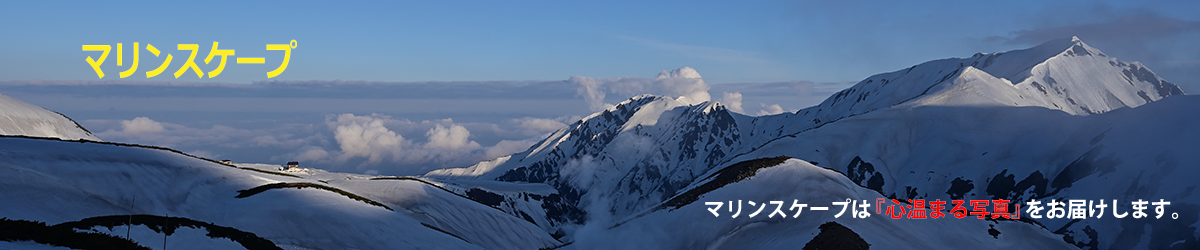

 https://marinescape.jp/
https://marinescape.jp/

最近のコメント